Se si dispone di una distribuzione di VMware Cloud Foundation 4.5.x o VMware Cloud Foundation 5.0 che gestisce l'infrastruttura locale, dopo aver applicato una sottoscrizione di VMware Cloud Foundation+ all'organizzazione, utilizzare VMware Cloud Gateway per connettere questa distribuzione a VMware Cloud. Quindi, per le licenze basate su cloud e la disponibilità dei servizi cloud, aggiungere la distribuzione alla sottoscrizione.
Definizione di una connessione cloud utilizzando VMware Cloud Gateway
Per connettere un'istanza di VMware Cloud Foundation a VMware Cloud, utilizzare un'istanza di VMware Cloud Gateway in esecuzione nel dominio di gestione. Dopo aver connesso la distribuzione al cloud, è possibile visualizzarne l'inventario insieme agli inventari delle altre istanze di VMware Cloud Foundation o vCenter Server nella sottoscrizione.
Per stabilire la connessione al cloud, eseguire queste attività.
Scaricare il programma di installazione di VMware Cloud Gateway da VMware Customer Connect e installare VMware Cloud Gateway nel dominio di gestione. Vedere Installazione e configurazione di vCenter Cloud Gateway nella documentazione Amministrazione di VMware Cloud Gateway.
-
Connettere VMware Cloud Foundation a VMware Cloud utilizzando l'interfaccia utente dell'appliance VMware Cloud Gateway.
- Connettere VMware Cloud Gateway a VMware Cloud. Vedere Connessione di vCenter Cloud Gateway a VMware Cloud nella documentazione Amministrazione di VMware Cloud Gateway.
- Connettere VMware Cloud Gateway a SDDC Manager. Vedere Connessione dell'istanza di VMware Cloud Foundation a Cloud Gateway nella documentazione Amministrazione di VMware Cloud Gateway.
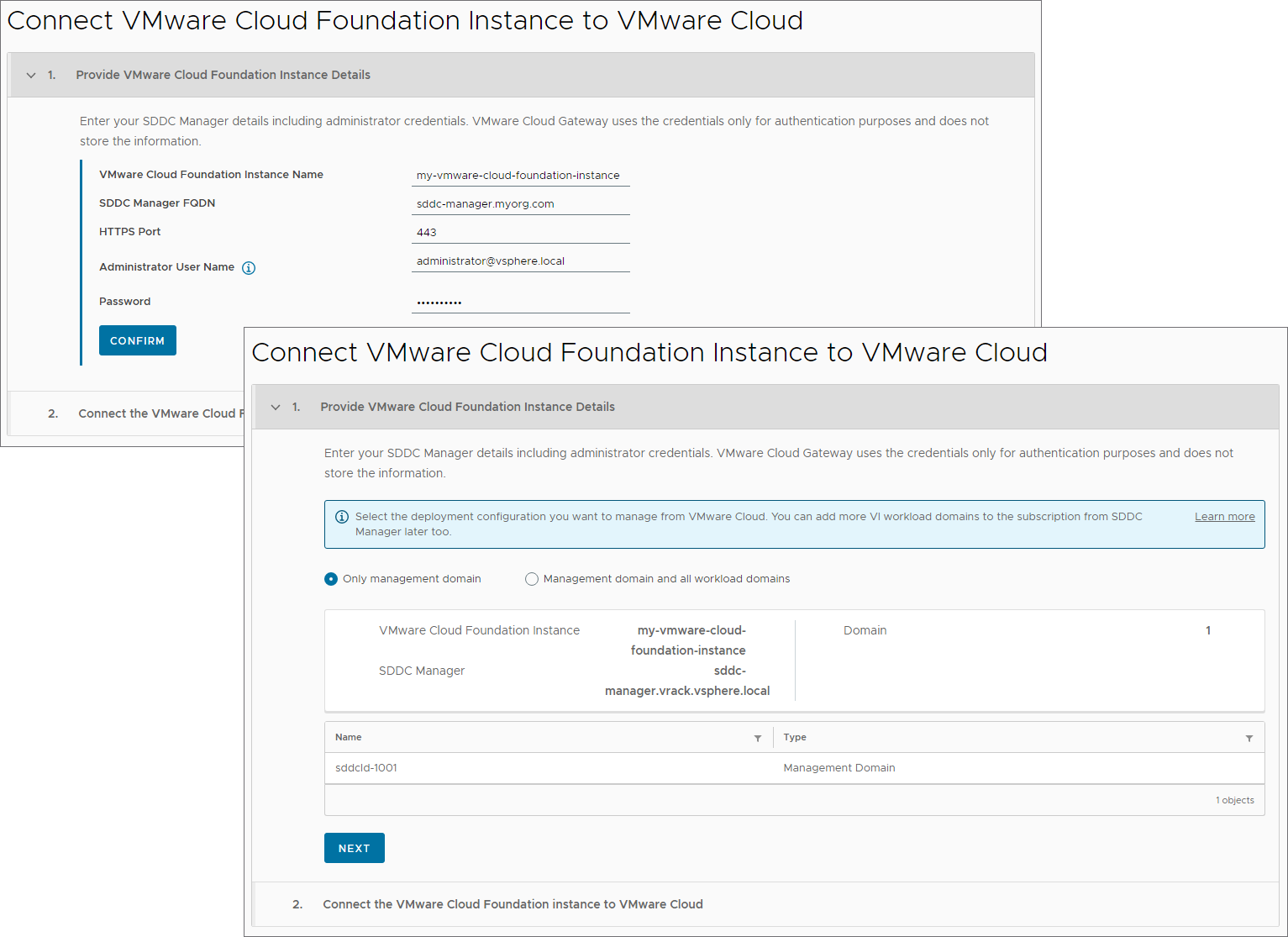
Modalità di licenza Opzione Modalità di licenza senza chiave in VMware Cloud Foundation 4.5.x e VMware Cloud Foundation 5.0 Per una distribuzione che esegue la versione 4.5.0, 4.5.1 o 5.0 di VMware Cloud Foundation, VMware Cloud Gateway connette direttamente tutti i domini del carico di lavoro al cloud.
Per una distribuzione aggiornata a VMware Cloud Foundation 4.5.2, selezionare l'opzione per connettere tutti i domini del carico di lavoro disponibili a VMware Cloud Gateway.
Modalità di licenza mista in VMware Cloud Foundation 4.5.2 - Connettere solo il dominio di gestione per una distribuzione pulita o se si intende continuare a utilizzare i componenti dei domini del carico di lavoro VI disponibili con la licenza basata su chiave.
È inoltre possibile aggiungere domini del carico di lavoro alla capacità di sottoscrizione in un secondo momento.
- Connettere tutti i domini del carico di lavoro disponibili se si desidera aggiungere immediatamente la loro infrastruttura alla capacità di sottoscrizione.
- Connettere solo il dominio di gestione per una distribuzione pulita o se si intende continuare a utilizzare i componenti dei domini del carico di lavoro VI disponibili con la licenza basata su chiave.
I domini del carico di lavoro connessi nella distribuzione vengono visualizzati automaticamente nell'inventario di VMware Cloud dopo alcuni minuti.
Sottoscrizione dell'istanza di VMware Cloud Foundation a VMware Cloud Foundation+
Per associare l'infrastruttura alla fatturazione della sottoscrizione e iniziare a utilizzare i servizi di amministratore nel cloud, sottoscrivere la distribuzione locale a VMware Cloud Foundation+. È possibile aggiungere una distribuzione pulita in modalità pronta per la sottoscrizione, attivata nella cartella di lavoro dei parametri di distribuzione prima dell'attivazione oppure in una distribuzione aggiornata a VMware Cloud Foundation 4.5.x o VMware Cloud Foundation 5.0. Vedere Requisiti per VMware Cloud Foundation+.
È necessario sottoscrivere una distribuzione pulita di VMware Cloud Foundation in modalità pronta per la sottoscrizione per poter aggiungere anche l'infrastruttura all'inventario di SDDC Manager.
Per sottoscrivere VMware Cloud Foundation, eseguire i passaggi seguenti.
Accedere a Console di VMware Cloud all'indirizzo https://vmc.vmware.com.
Nella pagina Inventario, individuare un dominio del carico di lavoro che fa parte della distribuzione e fare clic su Sottoscrivi istanza VCF.
Attenzione: Evitare di eseguire operazioni di gestione dell'infrastruttura, ad esempio l'aggiunta o la rimozione di un cluster vSphere oppure l'aggiunta o la rimozione di un host ESXi, prima del completamento del processo di sottoscrizione per l'istanza di VMware Cloud Foundation.